如何将将字体变斜体对于熟悉word办公软件特别简单,但新用户可能还不熟悉?今天笔者就分享了word将字体变斜体的设置方法,有需要的朋友一起来看看吧!
word将字体变斜体的设置方法

1、启动电脑上的word软件,打开其中一篇文档。
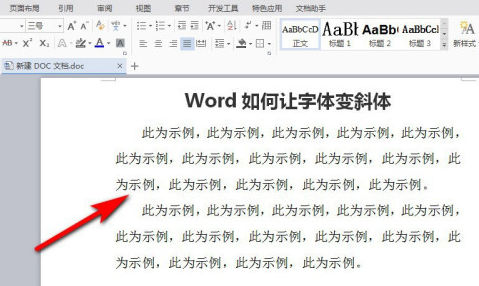
2、选中要设置为斜体的文字。
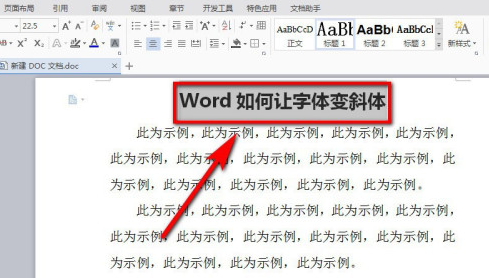
3、点击【开始】选项卡下的【I】选项。
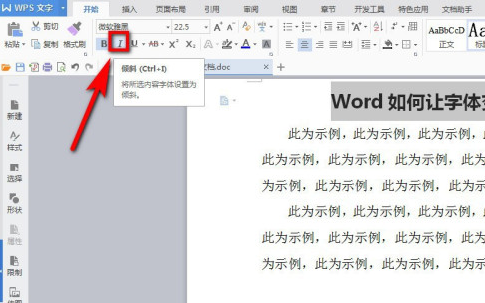
4、我们发现刚才选中的字体就变成斜体了。
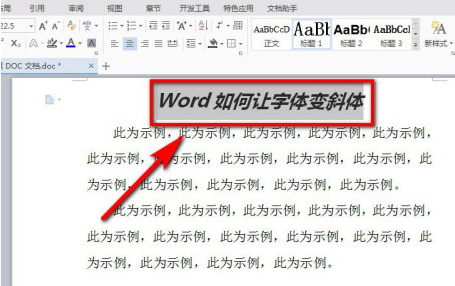
5、当然也可以在选中要设置为斜体的文字后,单击右键,在弹出的列表中单击【字体】。
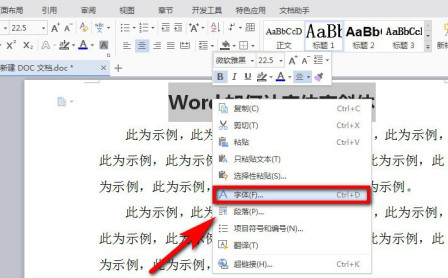
6、进入字体设置页面后,单击【字形】选项卡下的【倾斜】,再点击【确定】选项。
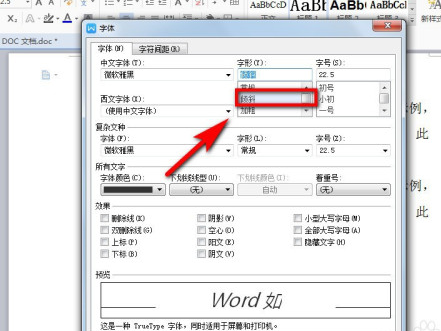
7、如此操作也能令刚才选中的字体变为斜体。
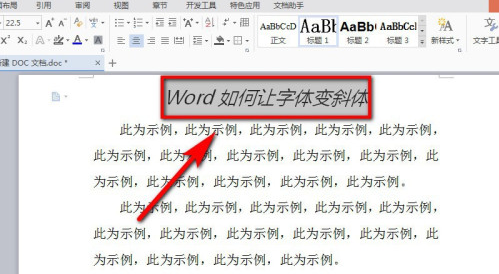
相信现在看了上面的内容后,大家都了解了吧,希望对大家有帮助哦!








